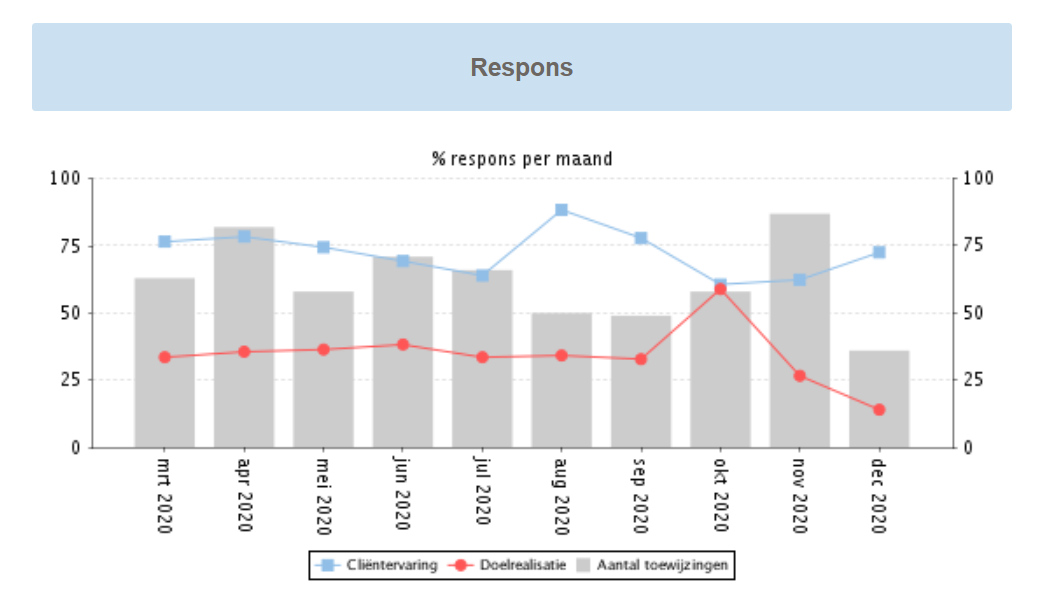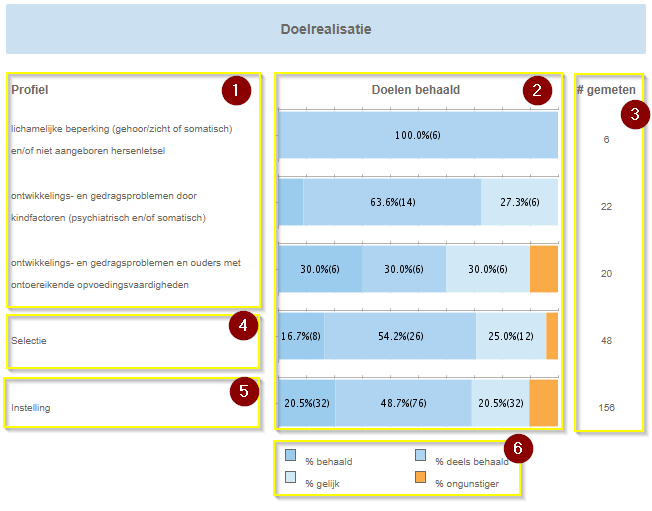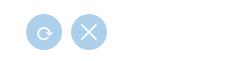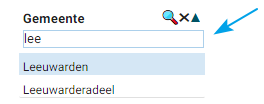Voor medewerkers van SDF-zorgaanbieders
Han Laarhuis
Peter-Paul Laarhuis (Unlicensed)
Dit is een omschrijving van de werking van het Gemeenteportaal voor medewerkers van zorgaanbieders die bij het Sociaal Domein Fryslân data aanleveren. In het portaal zijn rapportages over Jeugdhulp en Beschermd Wonen (BW) beschikbaar, die gedetailleerd inzicht geven in de resultaten van de zorgaanbieder.
Afhankelijk van de rol en rechten van de medewerker worden bepaalde rapportages getoond.
Inhoud handleiding
Binnen deze handleiding komen de volgende onderwerpen aan bod.
- Omschrijving rapportages
- Uitgangspunten rapportages
- Selectie rapportage
- Indeling rapportages
- Filters en hun werking
- Toelichting grafieken
Verder geldt:
- De namen van de gemeenten en zorgaanbieders binnen deze handleiding zijn willekeurig gekozen.
- De data uit deze rapportages komen uit de testomgevingen van InfinitCare.
- Met 'toewijzing' wordt een traject (toewijzing, behandeltraject) dat een cliënt heeft doorlopen bedoeld.
- Afbeeldingen kunnen iets afwijken van de huidige versie van het Gemeenteportaal.
- In de voorbeelden worden zowel grafieken getoond vanuit het perspectief van de Jeugdhulp als van Beschermd Wonen.
Omschrijving rapportages
Onderstaand overzicht toont de rapportages in het Gemeenteportaal en haar onderdelen.
De opbouw van de rapportages
Afhankelijk van de rechten van de gebruiker worden rapportages getoond in het Gemeenteportaal. De grafieken en diagrammen en de structuur van de rapportage kunnen verschillen.
| Type Rapportage | Rapport | Grafieken | Aggregatie per | Specifiek |
|---|---|---|---|---|
| SDF WMO | Beschermd Wonen zorgaanbieder | De volgende grafieken worden getoond:
| Pakket Selectie Instelling | Alleen WMO toewijzingen worden getoond |
| SDF Jeugdhulp | Jeugdhulpaanbieder | De volgende grafieken worden getoond:
| Profiel Selectie Instelling | Alleen Jeugdhulp toewijzingen worden getoond |
Uitgangspunten van de rapportages
Inzicht in Aantallen
Bij de interpretatie van de uitkomsten is het zinvol te weten over welke toewijzingen deze uitkomsten bepaald zijn. Het aantal toewijzingen staat onderaan de pagina. Dit aantal is gebaseerd op de toewijzingen van de zorgaanbieder en de selecties van de gebruiker. Het totale aantal toewijzingen van de zorgaanbieder staat ook altijd aangegeven.
In onderstaand voorbeeld is het aantal toewijzingen 42. Dat komt overeen met het aantal dat bij de selectie van “Uitstroom traject / beschikking” wordt getoond.
N.B. Bij de outcome-indicator uitval gaat het over alle toewijzingen, terwijl het bij de outcome-indicatoren gaat over het aantal geldige gemeten toewijzingen.
Voorbeeld
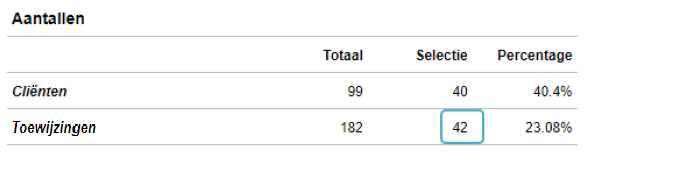
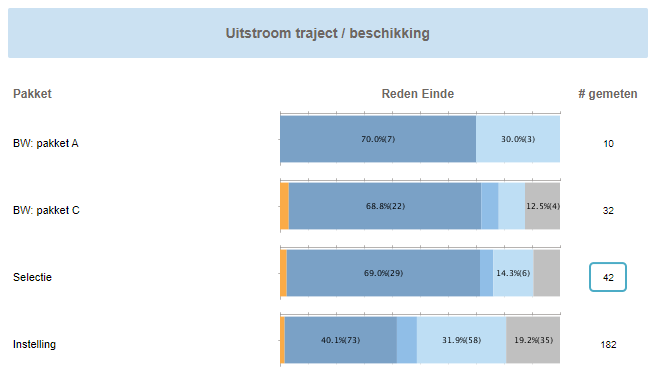
Inzicht in Respons
Het responspercentage wordt berekend door het ‘aantal gemeten toewijzingen’ t.o.v. het totaal ‘aantal toewijzingen’ te bepalen. De hoogte van het responspercentage bepaalt mede de mate van de betrouwbaarheid van de uitkomsten. Een laag responspercentage zal in principe onbetrouwbaarder zijn dan een hoog responspercentage: één (1) cliënttevredenheidcijfer is minder betrouwbaar dan 50.
In onderstaand voorbeeld wordt dit nader toegelicht. Vanuit de filters zijn er 98 toewijzingen geselecteerd.
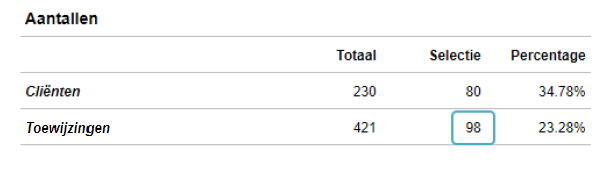
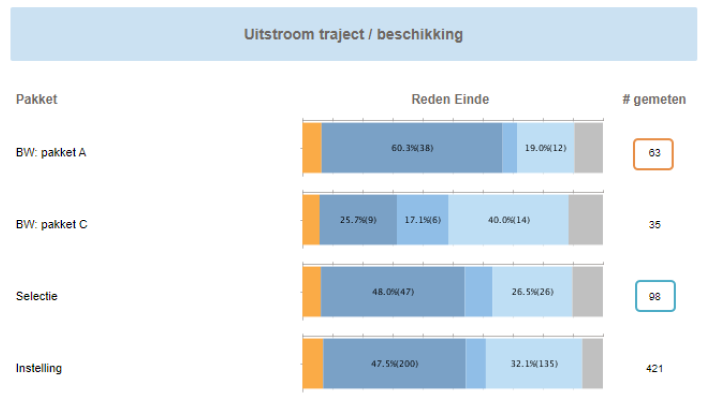
Door de aantallen aan de verschillende Pakketten te relateren is het ook mogelijk om per Pakket het responspercentage te bepalen.
Voorbeeld respons doelrealisatie
Het totaal aantal toewijzingen bij Doelrealisatie met geldige metingen is 46. Het responspercentage is dan 46 / 98 = 46,9%.
Voor het Pakket ‘BW: pakket A’ is het responspercentage 29 / 63 = 46,0%.
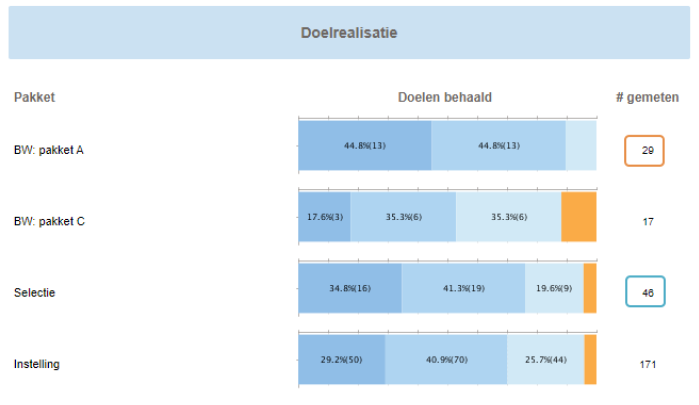
Voorbeeld respons cliënttevredenheid
Het totaal aantal toewijzingen bij Cliënttevredenheid met geldige metingen is 28. Het responspercentage is dan 28/ 98 = 28,6%.
Voor het Pakket ‘BW: pakket A’ is het responspercentage 18 / 63 = 28,6%.
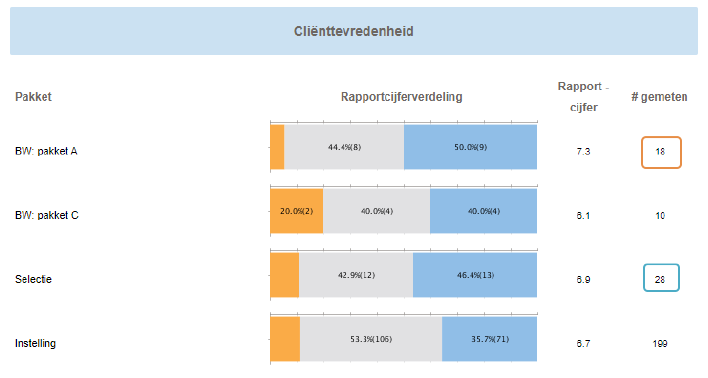
Welke toewijzingen worden getoond?
Alleen toewijzingen die aan de volgende voorwaarden voldoen worden getoond:
- Toewijzingen zijn afgesloten (met een einddatum)
- De einddatum van de toewijzingen ligt voor de systeemdatum
Alle toewijzingen die zijn aangeleverd voor de zorgaanbieder worden getoond.
Selectie van de rapportages
Rapportages bekijken
U dient eerst in te loggen in het Gemeenteportaal. Na aanmelding komt u op het dashboard van het Gemeenteportaal terecht. Klik op Zorgmonitor in het menu bovenin om naar de rapportages te gaan.
Vervolgens dient u drie selecties te maken om naar de rapportage te kunnen gaan:
- zorgaanbieder (eventueel, wanneer u gerechtigd bent voor meerdere zorgaanbieders)
- categorie
- rapportage
Selectie zorgaanbieder
U krijgt vervolgens de mogelijkheid om een zorgaanbieder te selecteren waarvan u de rapportage wilt zien. U ziet hier alleen die zorgaanbieders waar u gerechtigd toe bent
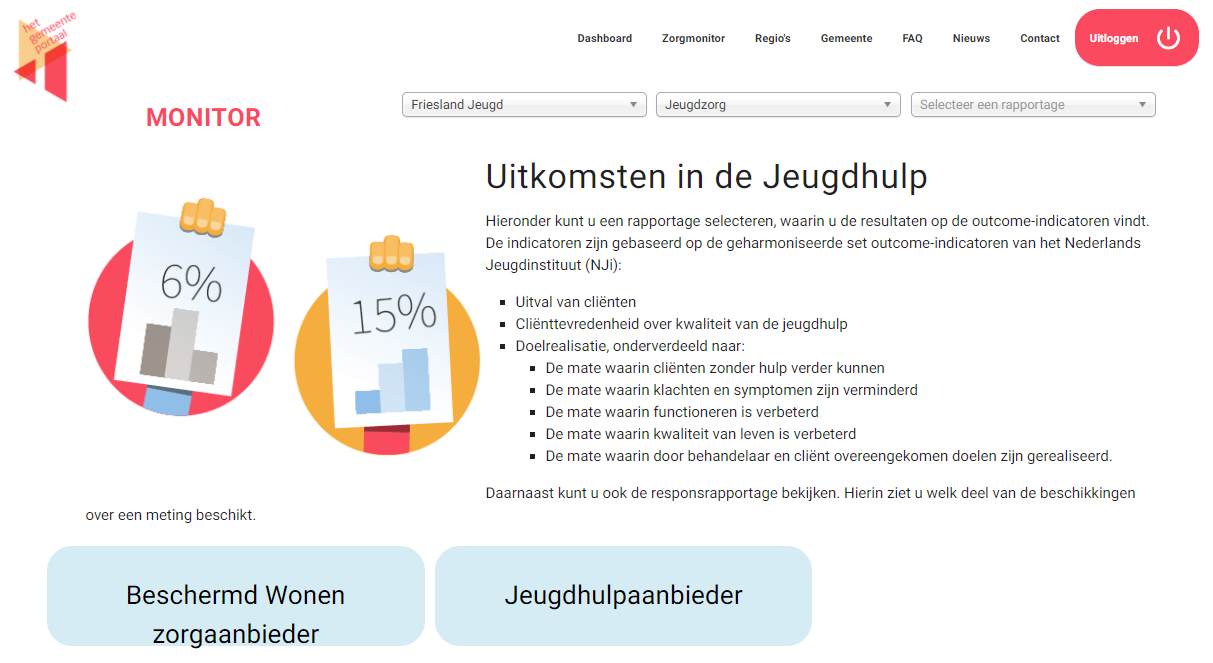
Selectie categorie
Selecteer daarna de gewenste categorie. Afhankelijk van de Regio, waar u informatie voor heeft aangeleverd worden één of meerdere categorieën getoond.
Deze worden geselecteerd door bij categorie te kiezen voor 'Jeugdzorg'.
Elke categorie heeft eigen gedefinieerde rapportages. Wanneer er maar één rapportage is wordt deze gelijk na het kiezen van de categorie getoond.
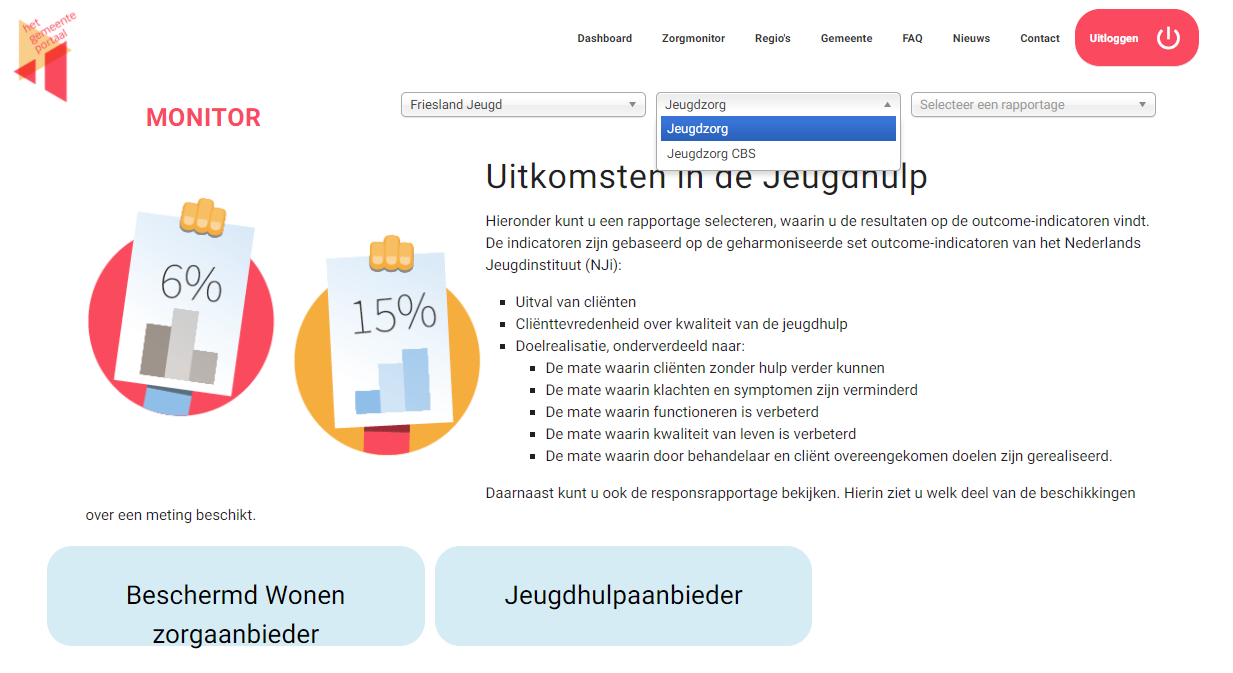
Selectie rapportage
De regio SDF (Sociaal Domein Fryslân) beschikt over twee rapportages: voor Jeugdhulp en voor Beschermd Wonen.
De rapportages worden in het klikmenu getoond. De rapportage verschijnt nadat u de rapportage selecteert.
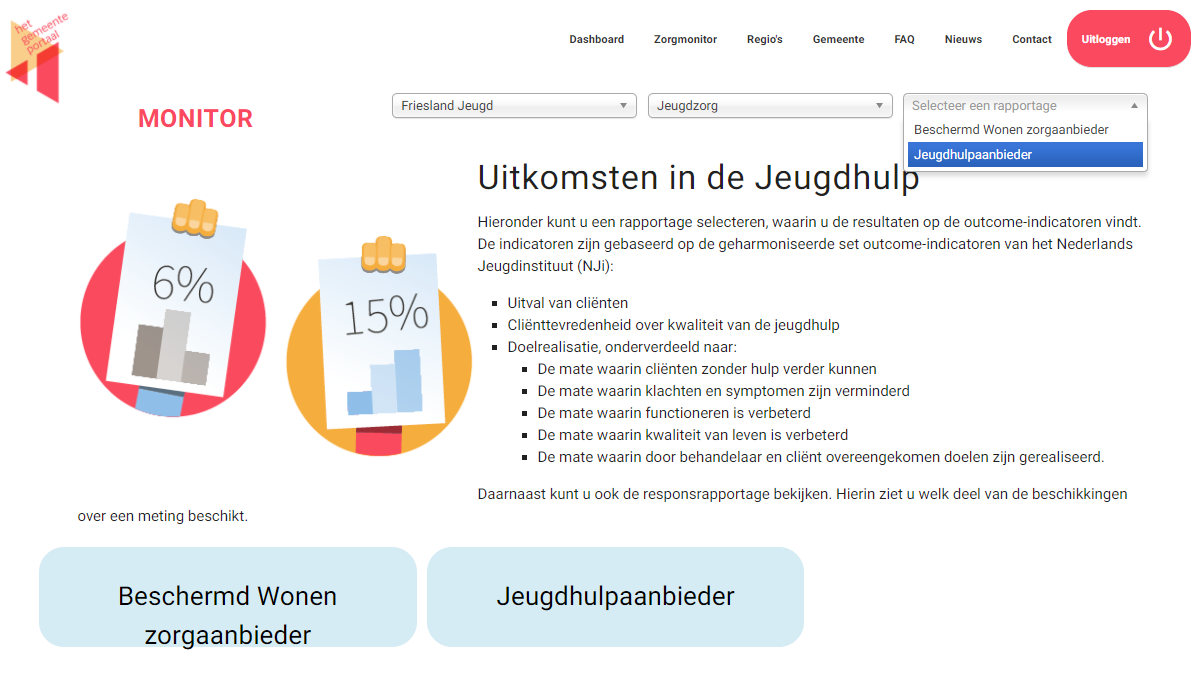
Indeling van de rapportages
Indeling van een grafiek
De rapportages over de outcome-indicatoren komen in grote lijnen met elkaar overeen. Hieronder ziet u een afbeelding van de outcome-indicator doelrealisatie bij een aanbieder van jeugdhulp.
|
Omschrijving
- Profiel. Omschrijving van de onderdelen die gemeten worden in het rapport.
- Bij de Jeugdhulprapportages wordt de informatie per Profiel getoond.
- Bij de rapportages Beschermd Wonen wordt de informatie per Pakket getoond.
- Staafdiagram. Per onderdeel wordt de verhouding van de resultaten visueel gemaakt. De cijfers geven de hoeveelheid in percentage en aantal aan. Een pop-up met informatie verschijnt wanneer je met de muis over de diagram gaat.
- Aantal gemeten. Het aantal toewijzingen waarover de rapportage gemaakt is en waarvan geldige metingen zijn.
- Selectie. Het totaal dat u met de filters heeft geselecteerd.
- Instelling. Het totaal van alle gemeten waarden binnen deze outcome-indicator. Gemaakte selecties hebben hier geen invloed op.
- Legenda. De legenda verklaart het gebruik van de kleuren in de staafdiagram. Doorgaans is een donkere kleur blauw een gewenster eindresultaat.
N.B. Bij de outcome-indicator uitval gaat het over alle toewijzingen terwijl het bij de outcome-indicatoren gaat over het aantal geldig gemeten toewijzingen.
Aantallen
Onder de grafieken wordt een overzicht getoond van de aantallen. Het totale aantal en het geselecteerde aantal toewijzingen en cliënten wordt getoond, evenals hun procentuele verhouding.
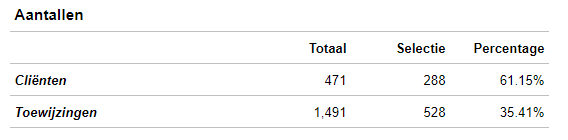
Overzicht Selecties
Onder 'Aantallen' vindt u een tabel 'Overzicht selecties', waar de selecties getoond worden.
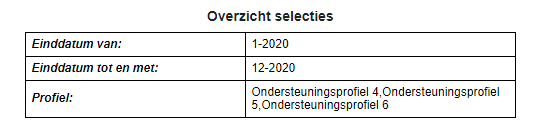
Afdrukken van de rapportage
Er kan een PDF-bestand gemaakt worden van elke rapportage door op de roodomrande link te klikken. Er verschijnt een apart tabblad , waarin de pagina als PDF wordt getoond. Deze kan gedownload worden om bijvoorbeeld afgedrukt te worden.
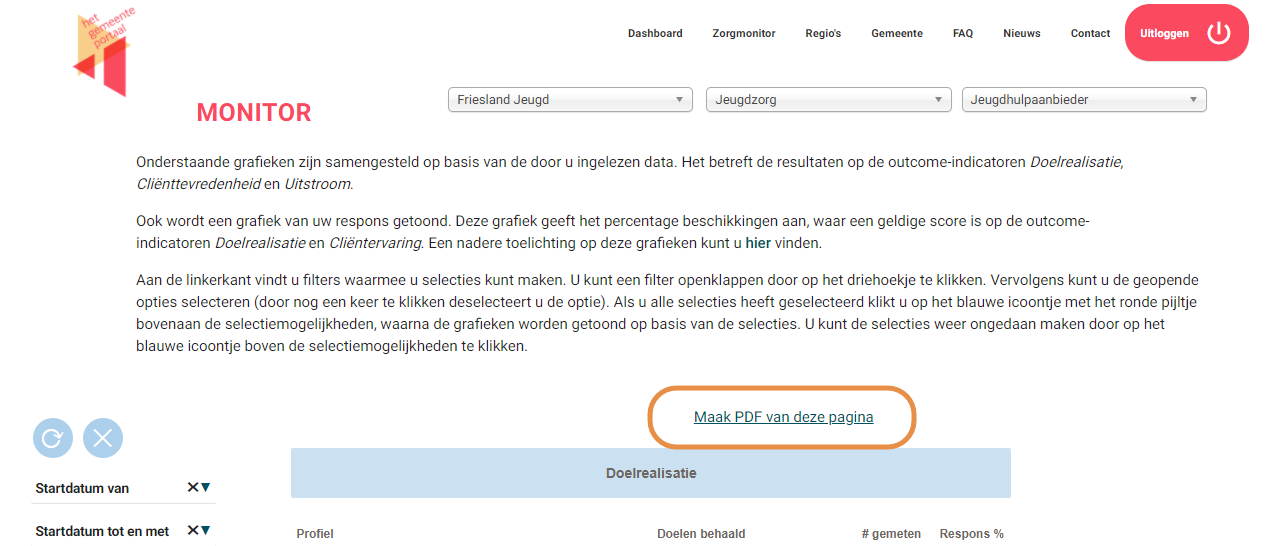
Gebruik van filters
Klik hieronder op het plaatje om de instructievideo af te spelen.
Selectie van filters
Bij het openen van een rapportage worden de resultaten getoond van alle beschikbare data. Aan de linkerkant kunnen er met filters selecties gemaakt worden. U kunt een filter openklappen door op de driehoek te klikken en de gewenste optie te selecteren (door nogmaals te klikken deselecteert u de optie). Het is ook mogelijk om meerdere opties te selecteren. Daarna klikt u op de blauwe cirkel met witte rondgaande pijl boven de lijst filters, waarna de grafieken worden ververst op basis van de selecties. De selecties kunnen ongedaan gemaakt worden door op het blauwe cirkeltje met het witte kruisje boven de filters te klikken.
Verschillende filters bevatten een zoekfunctie die te herkennen is aan het vergrootglas. Hierin kunt u een zoekopdracht geven.
 | Het filter klapt open na het klikken op de driehoek. Door nogmaals te klikken klapt u het filter weer dicht. Wanneer u met de muis over een van de opties gaat wordt de gehele tekst van de optie getoond. Door te klikken op het kruis wordt de selectie voor dit filter ongedaan gemaakt waarna de pagina ververst wordt. |
| Door te klikken op het icoon met de cirkel worden de grafieken ververst met de geselecteerde opties. Door te klikken op het icoon met het kruis worden alle selecties ongedaan gemaakt. |
| Wanneer u dit filter opent ziet u een tekstveld. Wanneer u daar uw zoekterm invoert worden gelijk alle gemeenten getoond, die aan die zoekterm voldoen. Vervolgens kunt u de selectie maken van de de gemeente, zoals in dit geval "Leeuwarden". |
N.B. Het totaal van de instelling wordt altijd getoond ongeacht de selectie. Zo ziet u altijd hoe de selectie zich verhoudt tot het totaal.
N.B. Onderaan de pagina ziet u de gemaakte selecties waar de rapportages betrekking op hebben en een overzicht van de aantallen (totaal / geselecteerd).
Legenda van filters
Hieronder ziet u de verschillende filters die mogelijk zijn. Afhankelijk van de inrichting worden filter wel/niet getoond.
Naam | Omschrijving | Eventuele toelichting | Specifiek |
|---|---|---|---|
| Zorgaanbieder | Naam van de zorgaanbieder | Deze knop wordt alleen getoond wanneer medewerkers van de gemeente inloggen. | |
| Startdatum van | Startdatum van de toewijzing | Hiermee selecteert u toewijzingen die op of na de geselecteerde datum gestart zijn. | Wanneer u alleen het jaar selecteert wordt de maand automatisch 'januari' |
| Startdatum t/m | Startdatum van de toewijzing | Hiermee selecteert u toewijzingen die op of voor de geselecteerde datum gestart zijn. | Wanneer u alleen het jaar selecteert wordt de maand automatisch 'december' |
| Einddatum van | Einddatum van de toewijzing | Hiermee selecteert u toewijzingen die op of na de geselecteerde datum beëindigd zijn. | Wanneer u alleen het jaar selecteert wordt de maand automatisch 'januari' |
| Einddatum t/m | Einddatum van de toewijzing | Hiermee selecteert u toewijzingen die op of voor de geselecteerde datum beëindigd zijn. | Wanneer u alleen het jaar selecteert wordt de maand automatisch 'december' |
| Reden Einde | Reden van einde van toewijzing | ||
| Gemeente | De gemeente gebaseerd op de woonplaats van de cliënt. | ||
| Profiel | SDF of NJI onderverdeling van zorg naar de 10 ondersteuningsprofielen en verschillende pakketten van Beschermd wonen | ||
| Verwijzer | De instantie of arts die de cliënt naar zorg heeft verwezen | ||
| Productcategorie | Onderverdeling van zorg naar de productcategorieën. | ||
| Zorgvraagzwaarte | Onderverdeling naar zwaarte van de zorgvraag | Onderverdeling naar Acuut, Duurzaam, Intensief en Perspectief | |
| Hulpvorm | Hulpvorm | Onderverdeling volgens definitie van CBS |
Grafieken van outcome-indicatoren
Klik hieronder op het plaatje om de instructievideo af te spelen.
De grafiek Doelrealisatie is op basis van de resultaten van de GAS opgesteld en toont de resultaten per profiel.
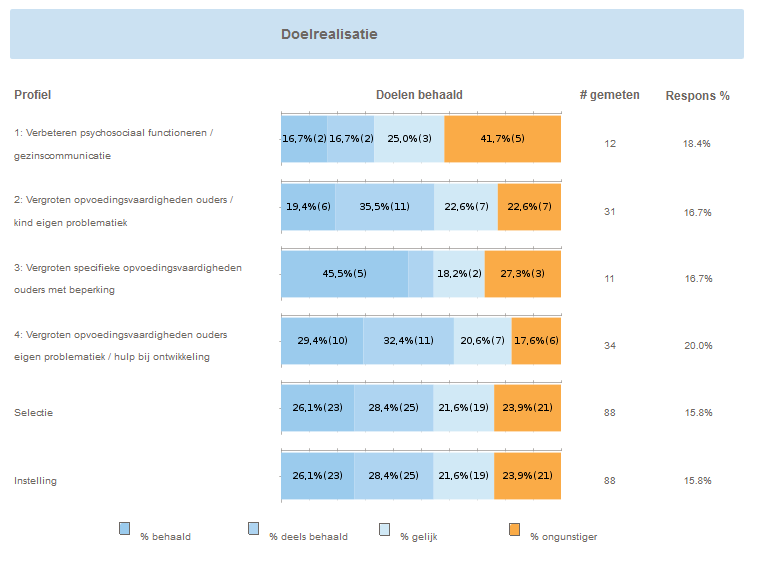
Van elk profiel wordt met behulp van een staafdiagram de procentuele verdeling van de gerealiseerde scores getoond, waarbij vier uitkomsten mogelijk zijn.
| Score | Omschrijving | Legenda |
|---|---|---|
| -1 | Doel niet behaald, situatie aan het eind is ongunstiger dan bij de start | Ongunstiger |
| 0 | Doel niet behaald, situatie aan het eind is gelijk aan start | Gelijk |
| +1 | Doel deels behaald | Deels behaald |
| +2 | Doel behaald | Doel behaald |
Aan de rechterzijde wordt bij '# gemeten' het totaal aantal toewijzingen waarop de uitkomst betrekking heeft getoond. Dit betreffen alleen toewijzingen met een geldige meting.
Aan de rechterzijde wordt bij 'Respons %' het percentage goed gemeten toewijzingen getoond voor het betreffende.
Klik hieronder op het plaatje om de instructievideo af te spelen.
Het rapport cliënttevredenheid toont het rapportcijfer (1-10) van de mate van tevredenheid van cliënten.
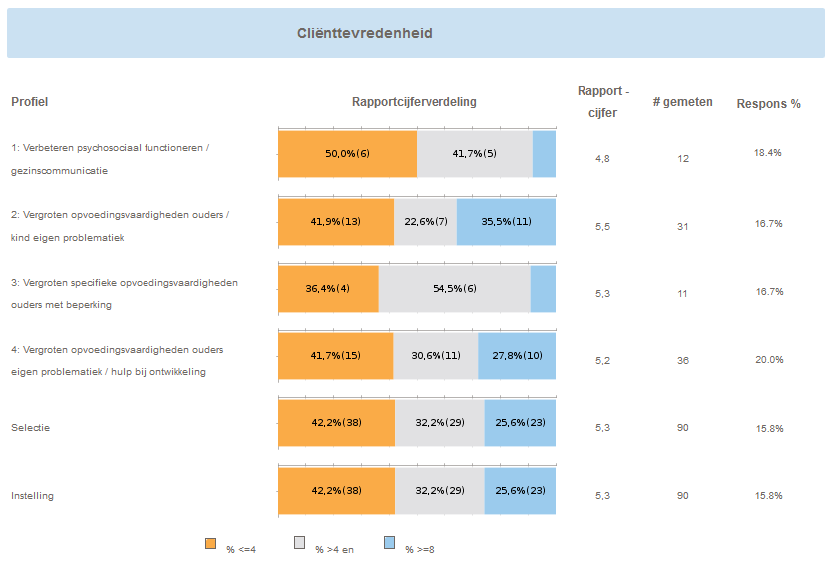
Van elk profiel wordt door middel van een staafdiagram de procentuele verdeling van de gerealiseerde scores getoond, waarbij drie uitkomsten mogelijk zijn.
| <=4 | het percentage en aantal toewijzingen waarbij het rapportcijfer 4 of lager is. |
| >4 en <8 | het percentage en aantal toewijzingen waarbij het rapportcijfer tussen de 4 en de 8 ligt. |
| >=8 | het percentage en aantal toewijzingen waarbij het rapportcijfer 8 of hoger is. |
Naast het staafdiagram wordt het gemiddelde rapportcijfer weergegeven, van alle toewijzingen met een geldige meting.
Aan de rechterzijde wordt bij '# gemeten' het totaal aantal toewijzingen waarop de uitkomst betrekking heeft getoond. Dit betreffen alleen toewijzingen met een geldige meting.
Aan de rechterzijde wordt bij 'Respons %' het percentage goed gemeten toewijzingen getoond voor het betreffende.
Klik hieronder op het plaatje om de instructievideo af te spelen.
Het rapport Reden einde traject toont over alle afgesloten toewijzingen de redenen waarom deze is beëindigd.
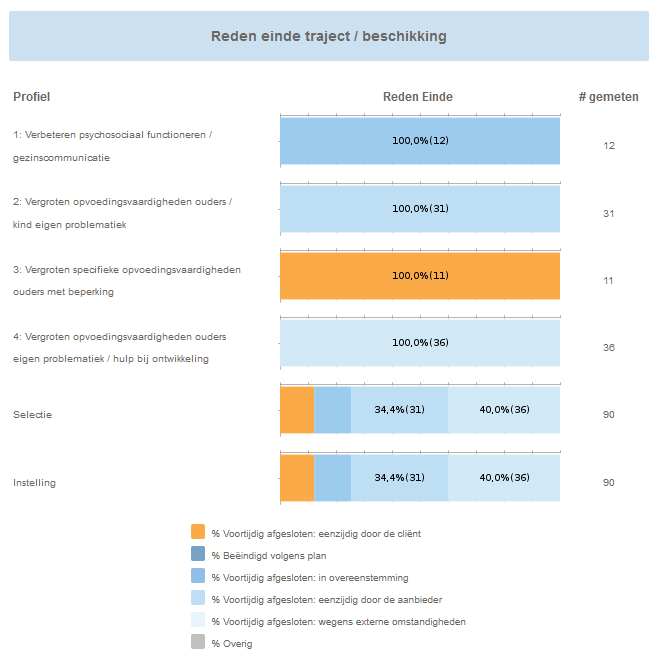
Van elk profiel wordt met behulp van een staafdiagram de procentuele verdeling per profiel van de reden van einde toewijzing getoond, waarbij vijf uitkomsten mogelijk zijn.
| Code | Legenda |
|---|---|
| 01 | Beëindigd volgens plan |
| 02 | Voortijdig afgesloten: in overeenstemming |
| 03 | Voortijdig afgesloten: eenzijdig door de cliënt |
| 04 | Voortijdig afgesloten: eenzijdig door de aanbieder |
| 05 | afgesloten: wegens externe omstandigheden |
| 06 | Alle andere redenen worden onder Overig geplaatst |
Het rapport Respons toont per maand het aantal afgesloten toewijzingen en het corresponderende responspercentage (is er een geldige meting gekoppeld?).
Afhankelijk van de rapportage worden alle op die rapportage betreffende uitkomsten hier getoond.